Staatilise IP-aadressi seadistamine opsüsteemis Windows 10 pakub palju eeliseid. Näiteks võimaldab see jagada andmeid (nt dokumente, faile ja printereid) kohapeal või kasutada pordiedastust.

Teenused ja pordi edastamise konfiguratsioonid lakkavad lõpuks töötamast, kui te ei määra staatilist IP-aadressi. Selle üheks põhjuseks on see, et enamik seadmeid kasutab dünaamilist IP-aadressi, mille ruuteri dünaamilise hostikonfiguratsiooni protokolli (DHCP) server tavaliselt määrab. Neid aadresse saab igal ajal muuta, sealhulgas arvuti taaskäivitamisel või siis, kui kasutatud dünaamilised sätted lõpevad.
Õnneks on staatilise IP-aadressi määramiseks paar võimalust. Selles artiklis käsitleme ja arutame vajalikke samme staatilise IP-aadressi konfigureerimiseks nii Windows 10 kui ka 11 puhul.
Staatilise IP-aadressi määramine Windows 10-s
Staatilise IP-aadressi määramiseks Windows 10 arvutis on mitu erinevat meetodit. Iga meetod töötab võrdselt tõhusalt.
Käsurida
Windows 10 arvutis on võimalik käsuviiba abil konfigureerida staatiline IP-aadress. Kuigi mõnel kasutajal võib see raske olla, on see kiireim meetod.
kuidas roostes 2017 sugu muuta
- Avage menüü Start.

- Tippige otsinguribale käsk 'Command Prompt'.
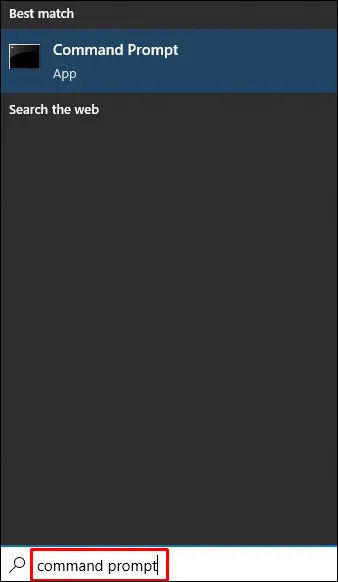
- Paremklõpsake käsureal ja valige 'Käivita administraatorina'.
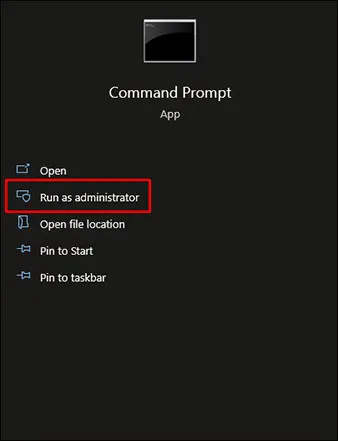
- Praeguse võrgu seadistuse vaatamiseks kopeerige ja kleepige järgmine käsk, seejärel vajutage sisestusklahvi:
ipconfig /all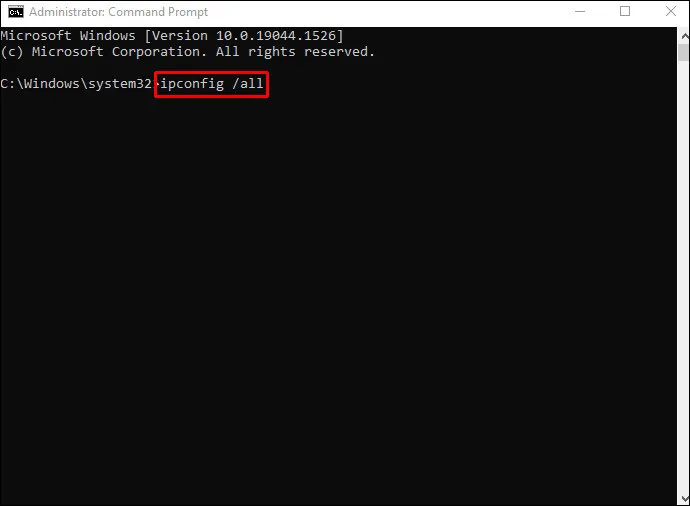
- Liikuge võrguadapteri jaotisse, märkige üles adapteri nimi ja IPv4, alamvõrgu mask, vaikelüüs ja DNS-serveri teave.
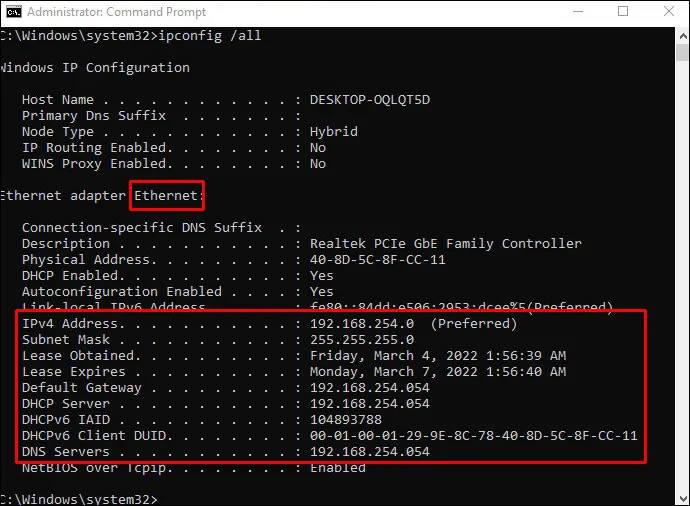
- Staatilise IP-aadressi määramiseks kasutage järgmist käsku ja seejärel vajutage sisestusklahvi:
netsh interface ip set address name=“Ethernet0” static 10.1.2.220 255.255.255.0 10.1.2.1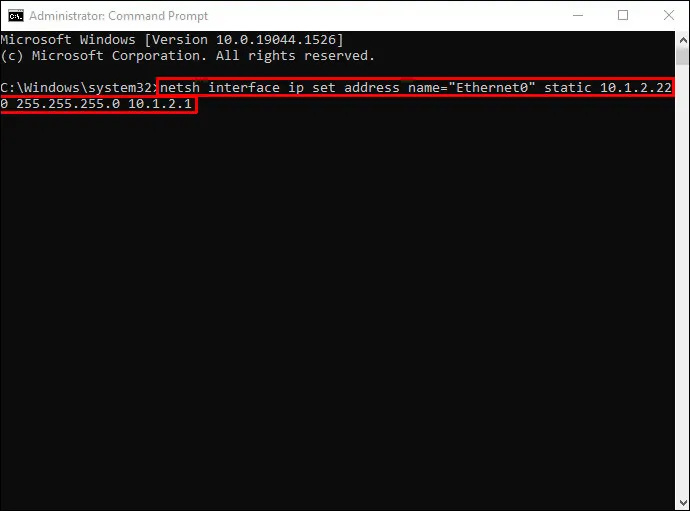
- Asendage Ethernet0 ülaltoodud käsus juba mainitud võrguseadme nimega. Teie võrgu IP-aadress, alamvõrgu mask ja vaikelüüs tuleks kõik muuta, et need vastaksid teie võrgu seadetele.
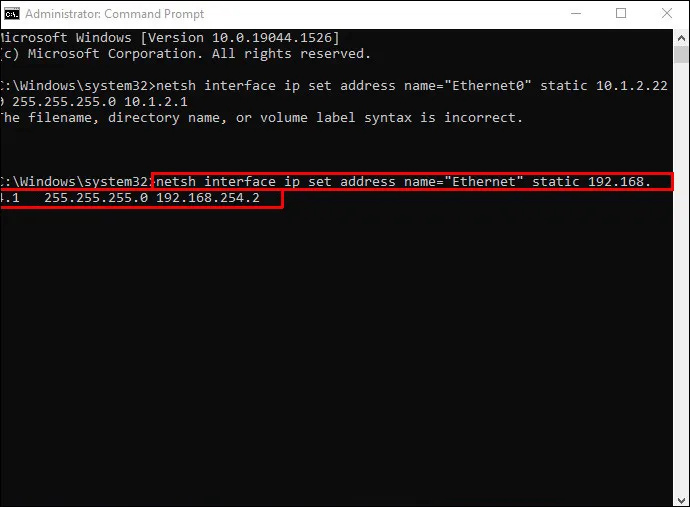
- DNS-serveri aadressi lisamiseks sisestage allolev käsk:
netsh interface ip set dns name=“Ethernet0” static 10.1.2.1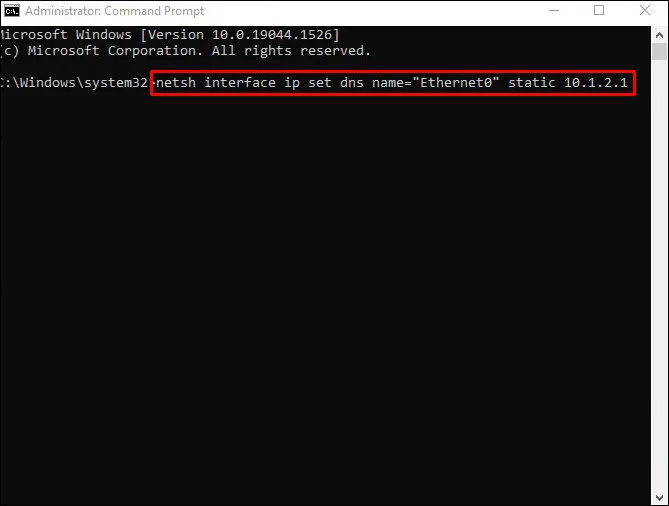
- Muutke Ethernet0 kindlasti võrguadapteri nimeks ja 10.1.2.1 oma kohaliku võrgu DNS-serveri IP-ga.
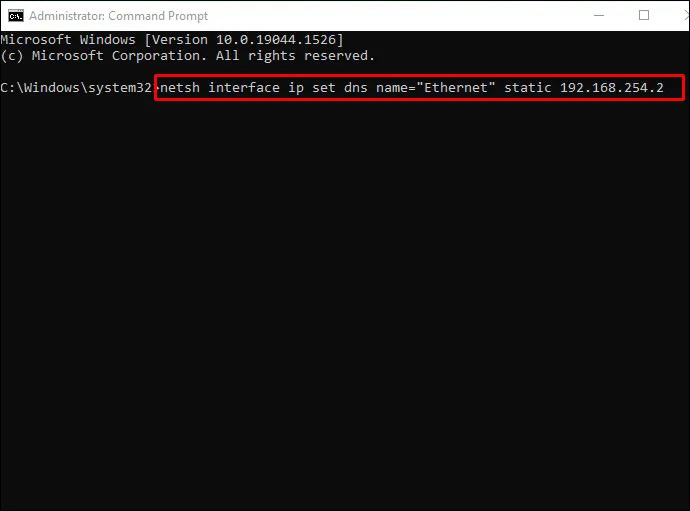
- Määrake alternatiivne DNS-serveri aadress, tippides järgmise käsu ja vajutades sisestusklahvi:
netsh interface ip add dns name="Ethernet0" 8.8.8.8 index=2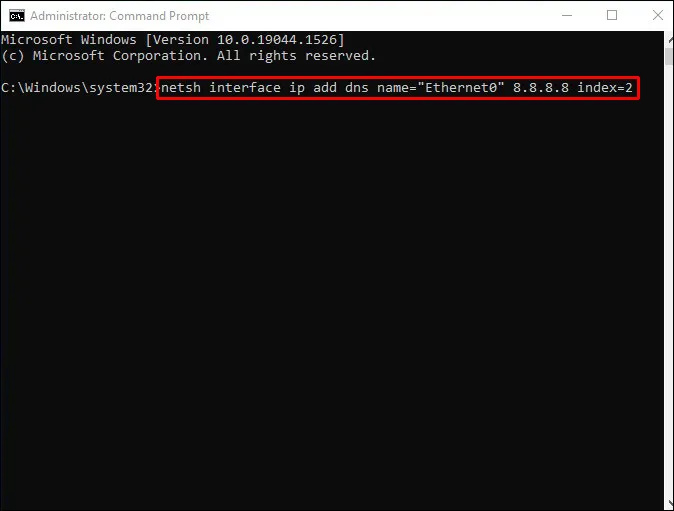
Jällegi asendage Ethernet0 oma adapteri nimega ja 8.8.8.8 oma DNS-serveri aadressiga käsus.
Niipea, kui olete protsessi lõpetanud, saate oma uut seadistust testida käsurea tööriistaga (nt ping google.com). Kontrollige veebilehte, et testida, kas seaded töötavad.
Kontrollpaneel
Mõne kasutaja jaoks ei pruugi eelmine käsuviiba kasutav meetod nende jaoks sobida. Õnneks on Windows 10 arvuti IP-konfiguratsiooni juhtpaneeli kaudu võimalik muuta. Staatilise IP-aadressi määramiseks juhtpaneeli abil toimige järgmiselt.
- Liikuge juhtpaneelile.
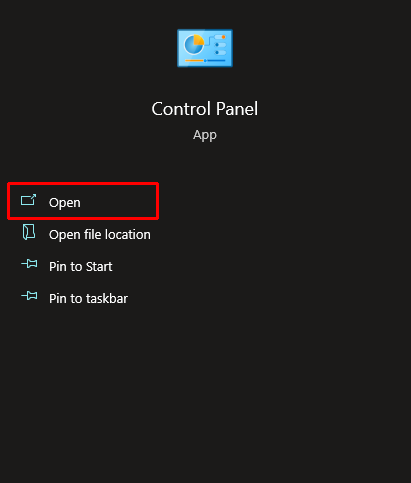
- Valige menüüst 'Võrk ja Internet'.
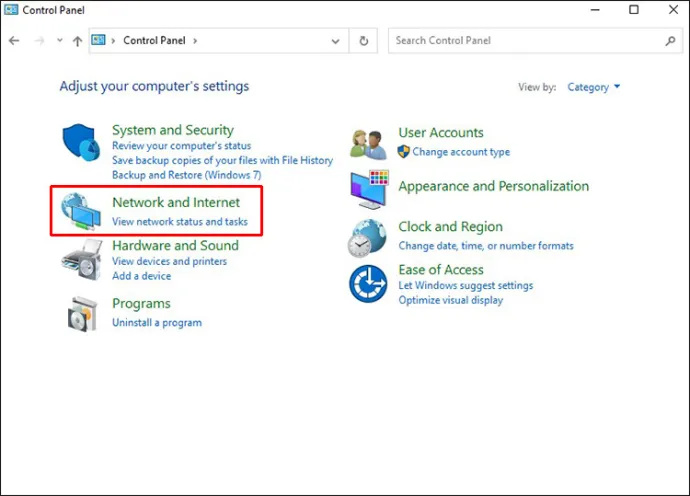
- Valige suvand 'Võrgu- ja ühiskasutuskeskus'.
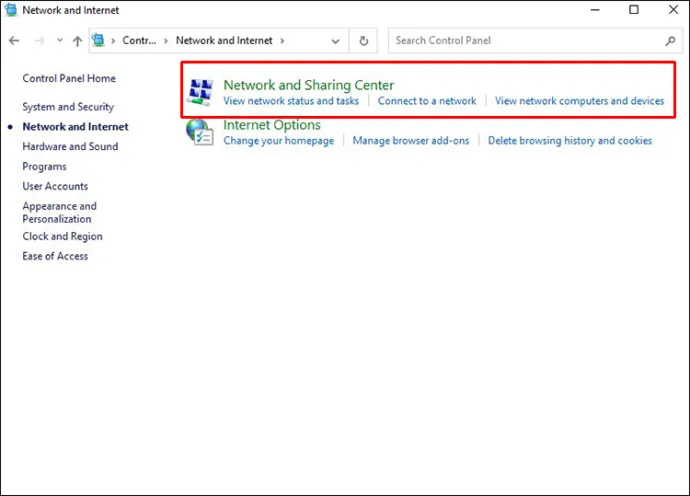
- Valige vasakpoolsel navigeerimispaanil 'Muuda adapteri sätteid'.
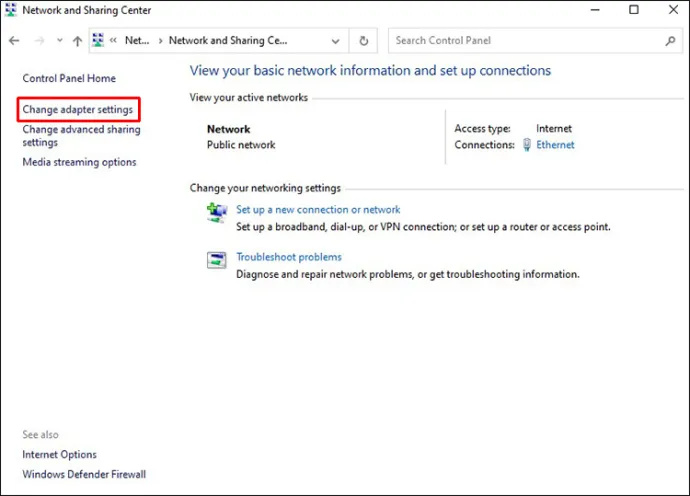
- Klõpsake võrguadapteri nimel ja valige 'Atribuudid'.
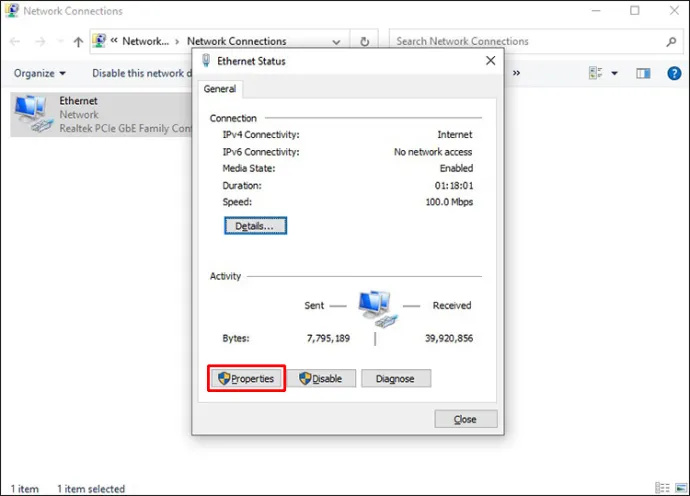
- Valige protokolli tüübiks 'Internet Protocol Version 4 (TCP/IPv4)'.
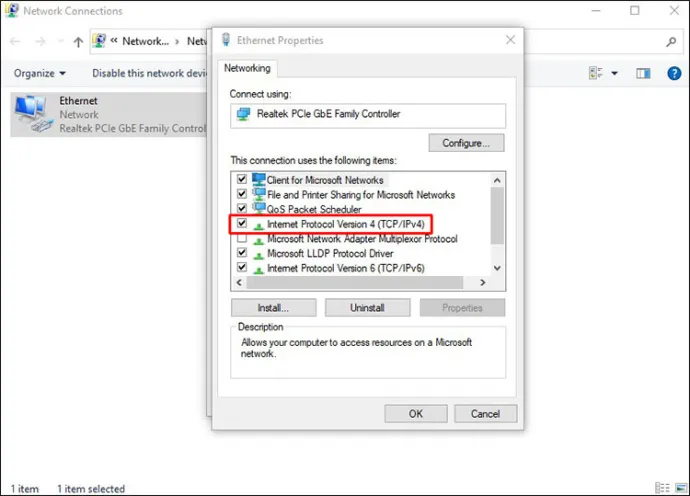
- Klõpsake nuppu 'Atribuudid'.
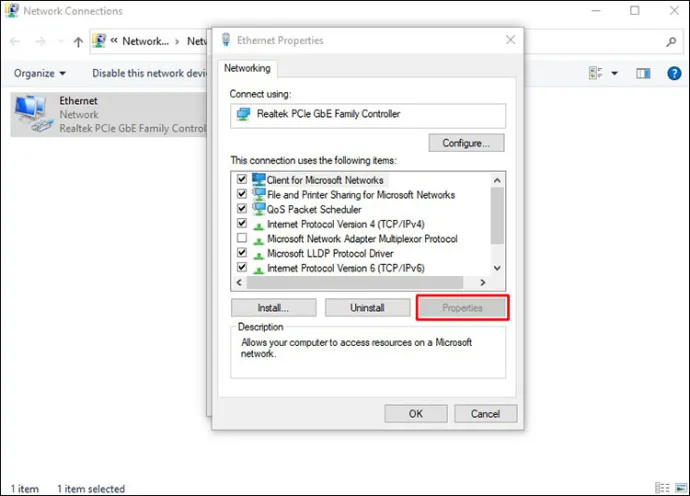
Nüüd saate määrata kogu vajaliku teabe.
kuidas veergu ümber nimetada Google'i lehtedel
- Valige suvand 'Kasuta järgmist IP-aadressi'.
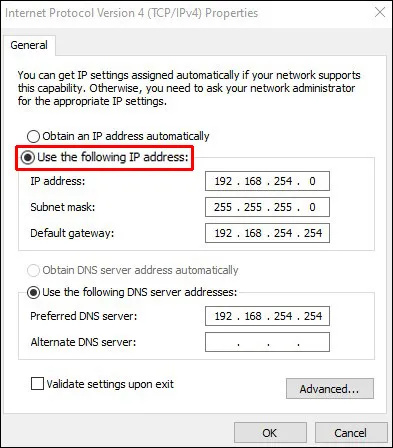
- Määrake staatiline IP-aadress.
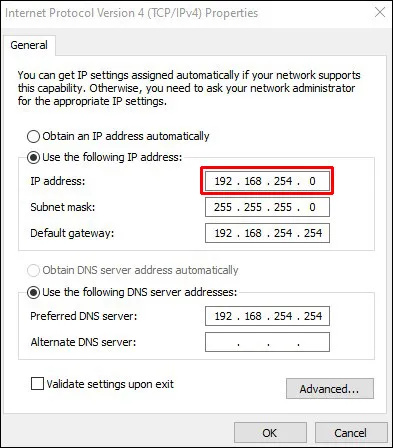
- Märkige alamvõrgu mask. Enamasti on koduvõrgu alamvõrgu mask 255.255.255.0.
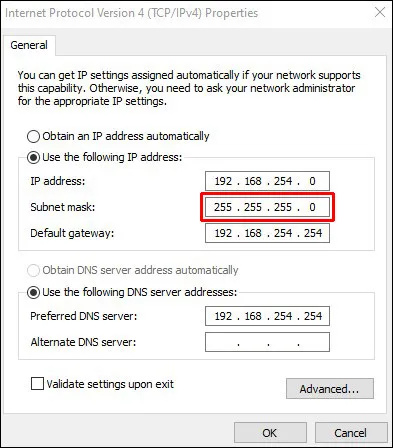
- Märkige vaikelüüs (tavaliselt ruuteri IP-aadress).
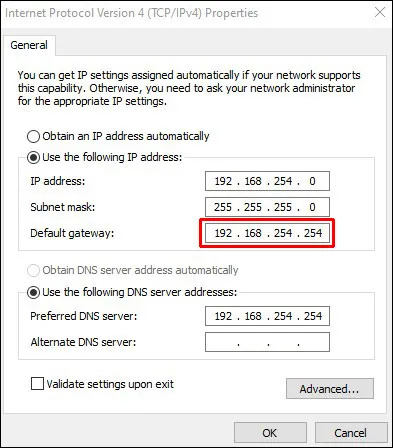
- Määrake veerus 'Kasuta järgmisi DNS-serveri aadresse' eelistatud DNS-serveri aadress, mis on kas ruuteri IP-aadress või DNS-i lahendusi edastava serveri IP-aadress.
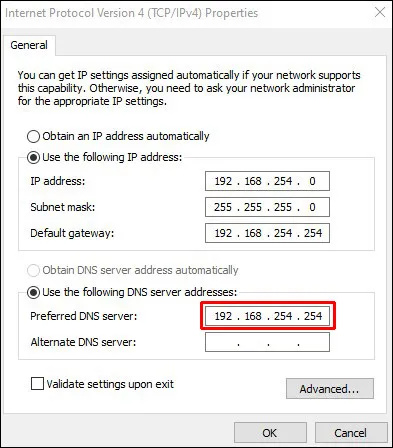
- Määrake alternatiivne DNS-server, mida teie arvuti võib kasutada, kui vaike-DNS-server pole saadaval. See on valikuline.
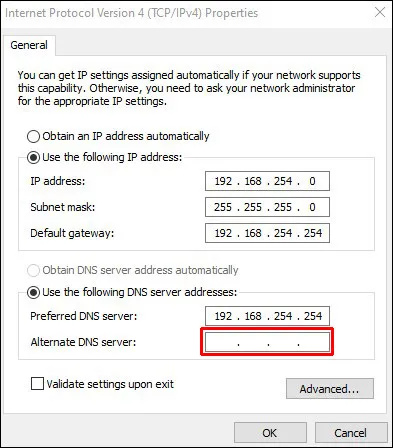
- Jätkamiseks vajutage nuppu 'OK'.
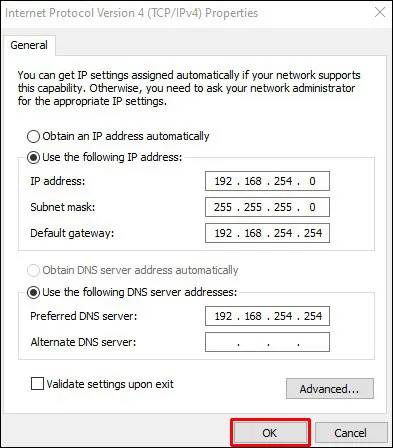
Kui olete juhistega lõpetanud, võite avada veebibrauseri, et veebilehte laadides seadistust testida.
Seaded
Windows 10-s on võimalus muuta ühendatud seadmete IP-aadressi sätteid rakenduse Seaded kaudu. Tehke järgmist.
- Liikuge jaotisse 'Seaded'.
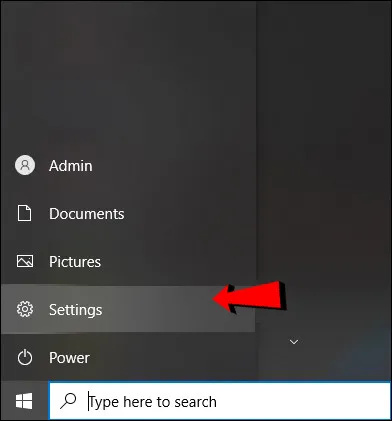
- Valige menüüst 'Võrk ja Internet'.
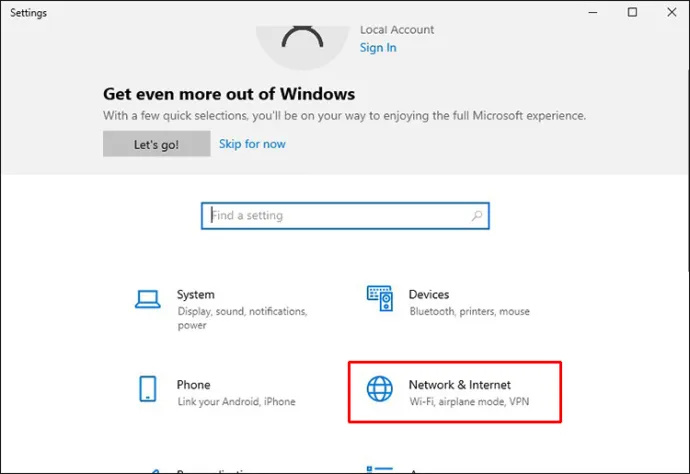
- Valige 'Wi-Fi' või 'Ethernet'.
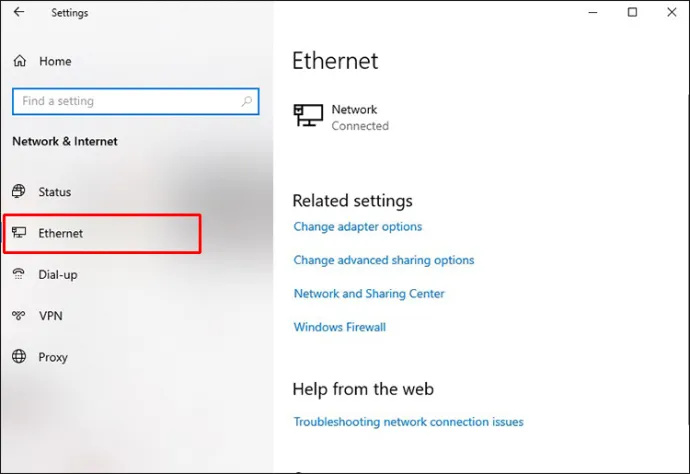
- Valige aktiivne võrguühendus.
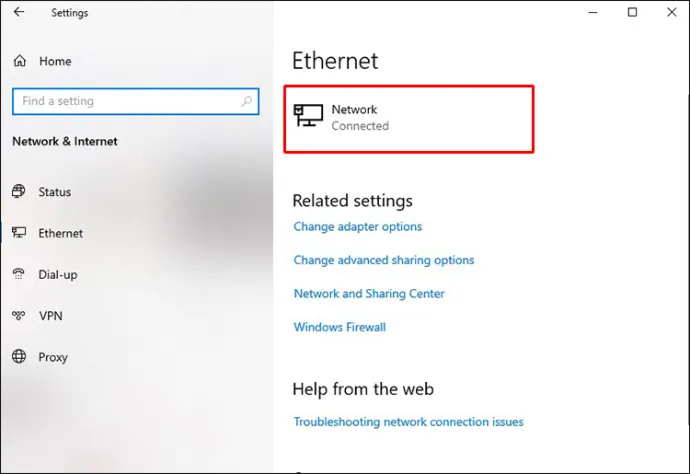
- Minge jaotises 'IP-seaded' jaotisse 'Muuda'.
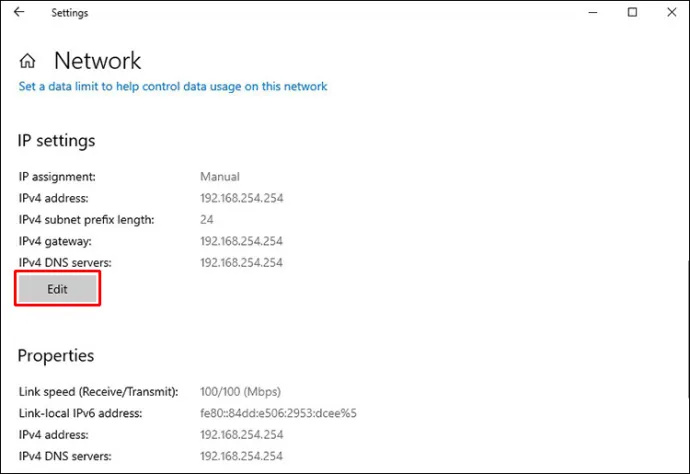
- Valige menüüst 'Käsitsi'.
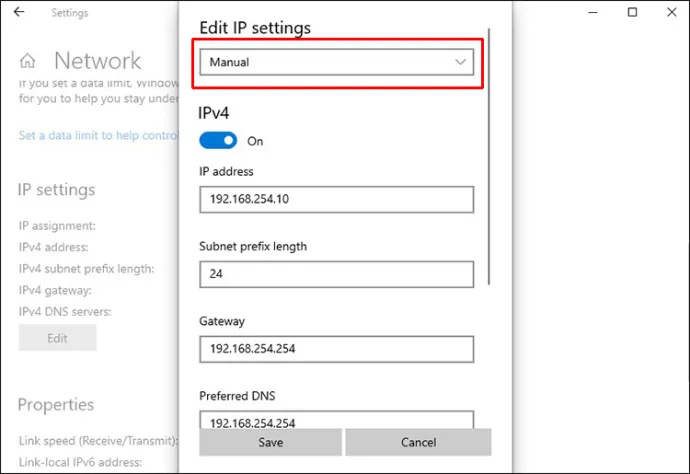
- Lülitage IPv4 lüliti sisse.
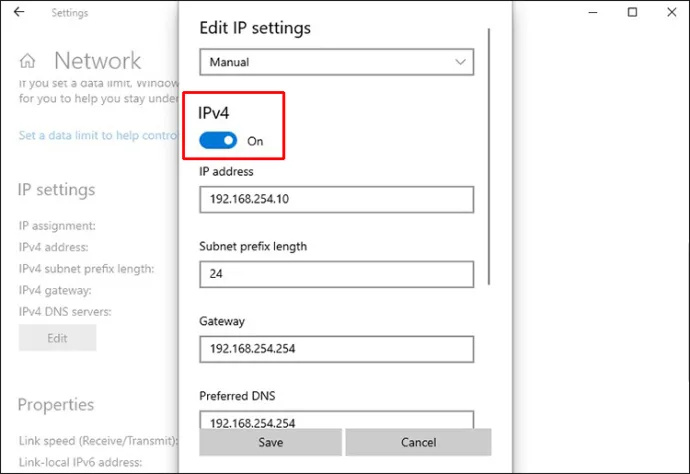
- Seadistage Windows 10 arvuti kasutama staatilist IP-aadressi.
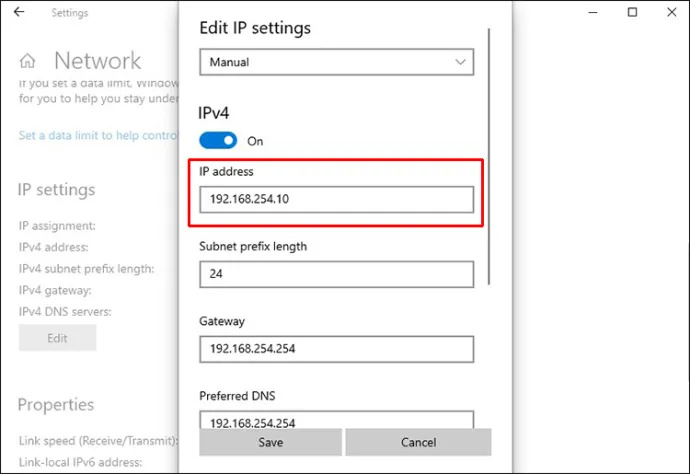
- Määrake alamvõrgu prefiksi pikkus (alamvõrgu mask). Kui teie alamvõrgu mask on 255.255.255.0, on alamvõrgu prefiksi bitipikkus 24.
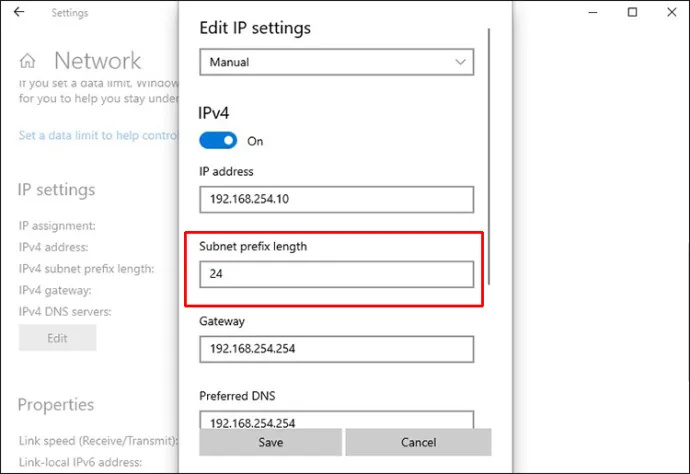
- Märkige vaikelüüsi aadress, eelistatud DNS-serveri aadress ja teisese DNS-serveri aadress.
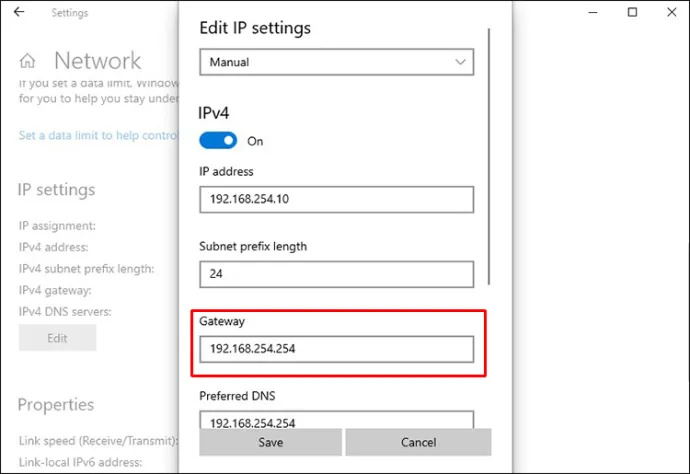
- Salvestage muudatused, klõpsates nuppu 'Salvesta'.
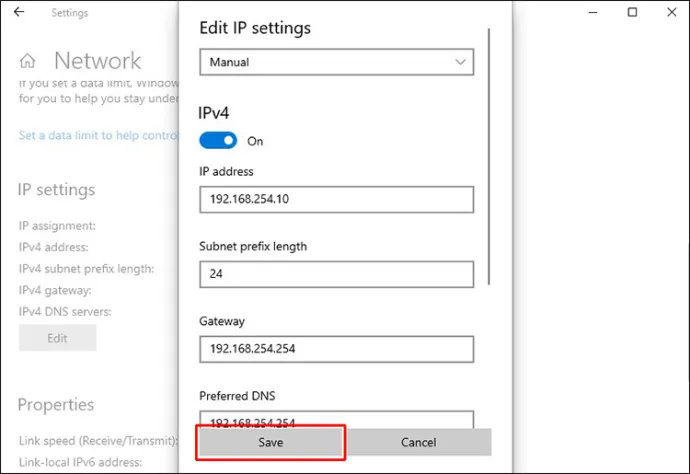
Kui olete juhiste järgimise lõpetanud, saate oma seadeid kinnitada, avades veebibrauseris veebilehe.
kuidas eemaldada päis ja jalus sõnas 2011 mac
Staatilise IP-aadressi määramine Windows 11-s
Seaded
Saate kasutada rakendust Seaded staatilise IP-aadressi seadistamiseks operatsioonisüsteemis Windows 11. Toimige järgmiselt.
- Seadete lehele sisenemiseks vajutage Win + I.
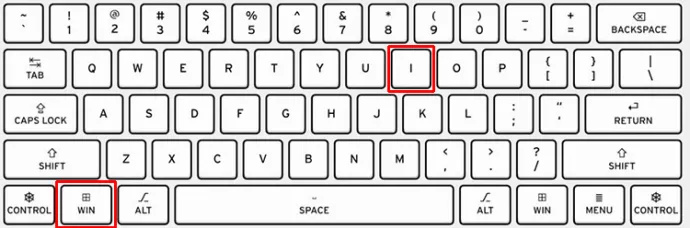
- Liikuge vastavasse jaotisesse, valides 'Võrk ja Internet'.
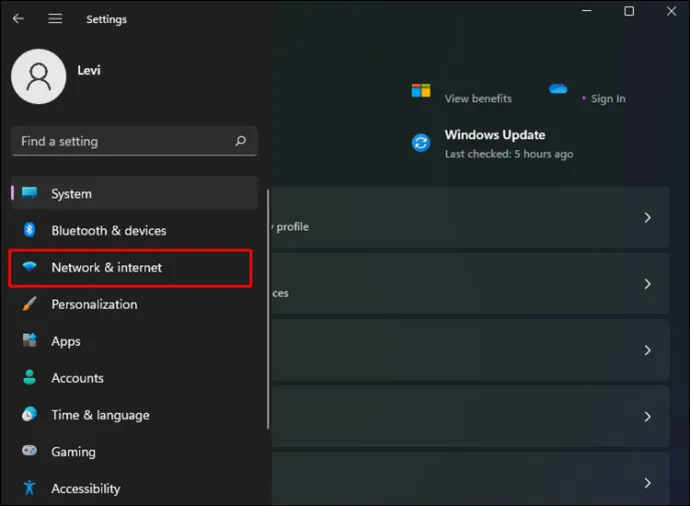
- Kui olete ühendatud juhtmega võrku, valige 'Ethernet'. Muul juhul valige 'Wi-Fi'.
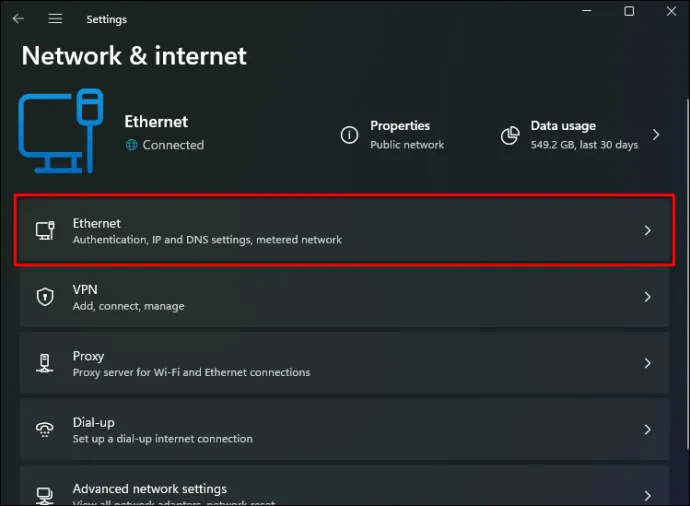
- Valige seade, millega võrguühendust loote.
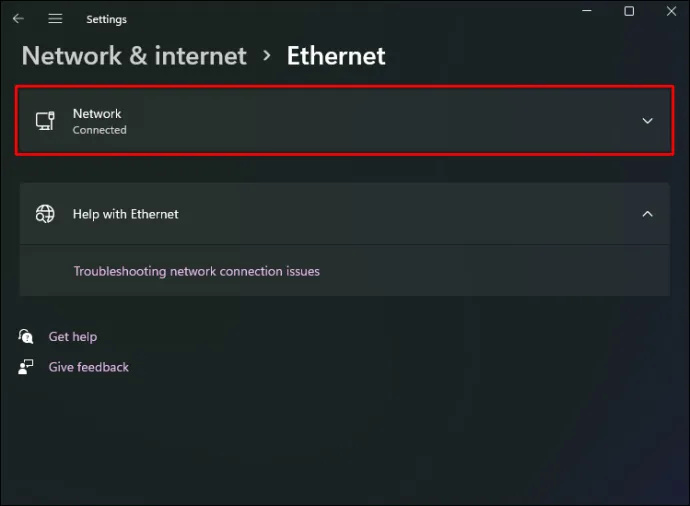
- Valige jaotisest 'IP määramine' paremal olev 'Muuda'.
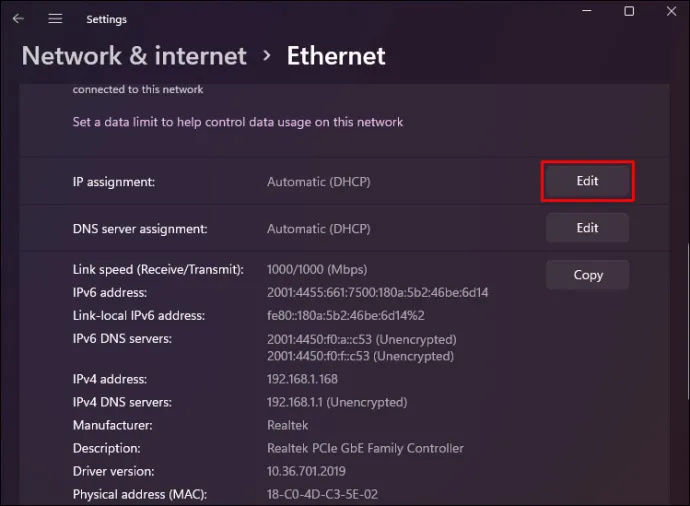
- Ilmub hüpikaken. Valige kuvatavast menüüst 'Manual'.
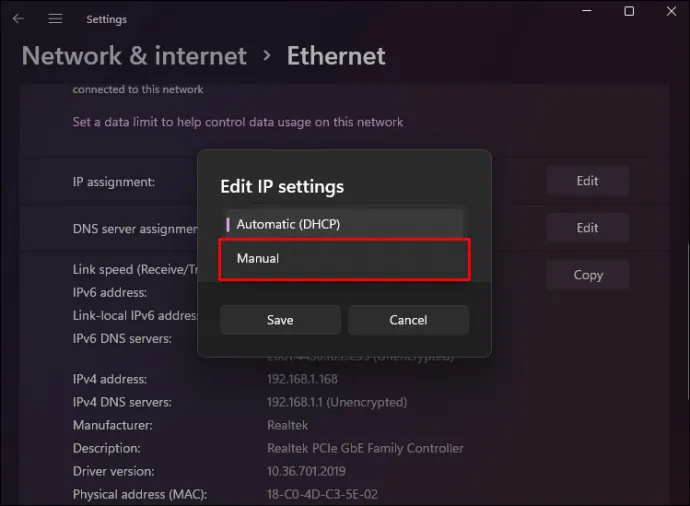
- Lubage IPv4 ja määrake staatiline IP-aadress.
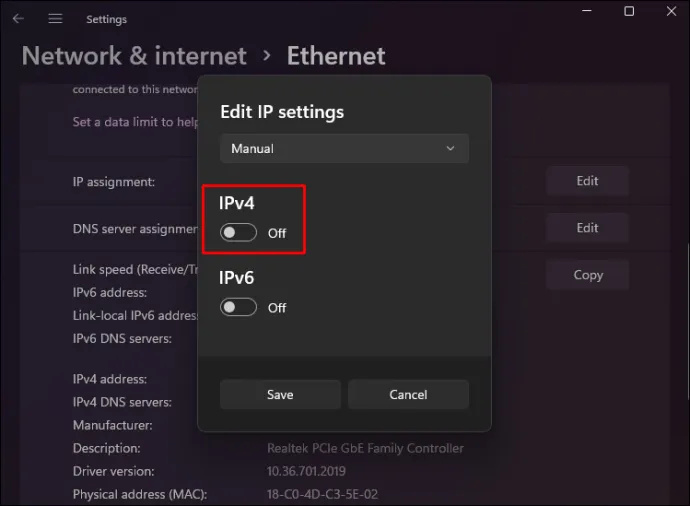
- Täitke ülejäänud väljad, näiteks määrake alamvõrgu prefiksi pikkuseks '24' ja lüüsi aadressiks '10.1.2.1'.
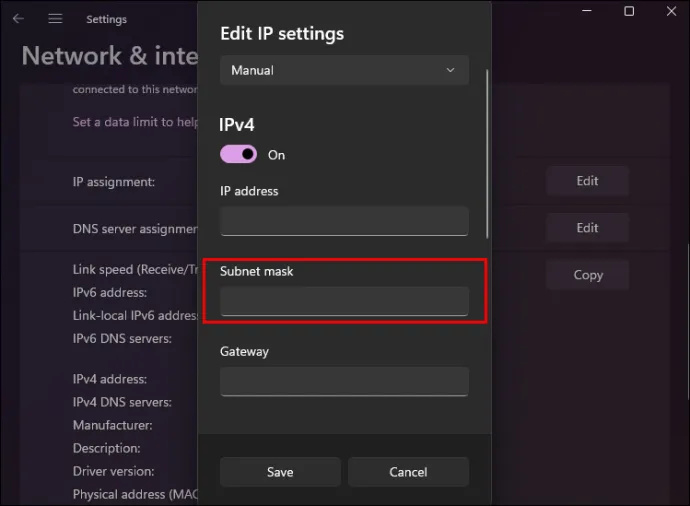
- Kui teil on eelistatud DNS-aadress, asendage see sobivates lahtrites. Teise võimalusena jätke see tühjaks. Samamoodi, kui teil on see, sisestage teisene DNS-aadress.
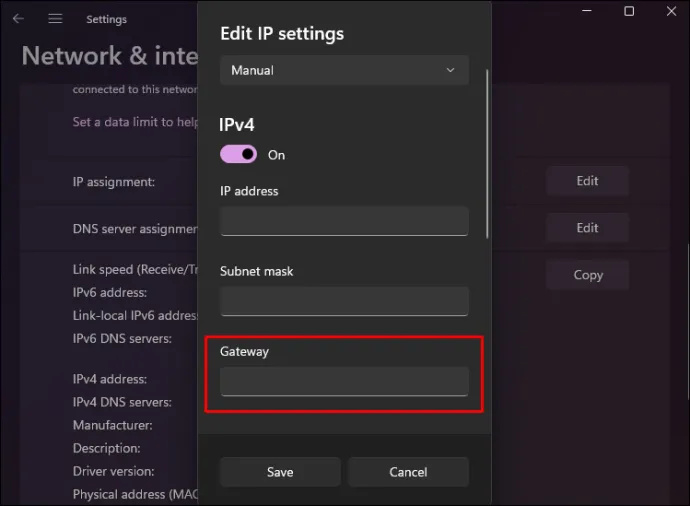
- Klõpsake nuppu 'Salvesta' ja taaskäivitage File Explorer.
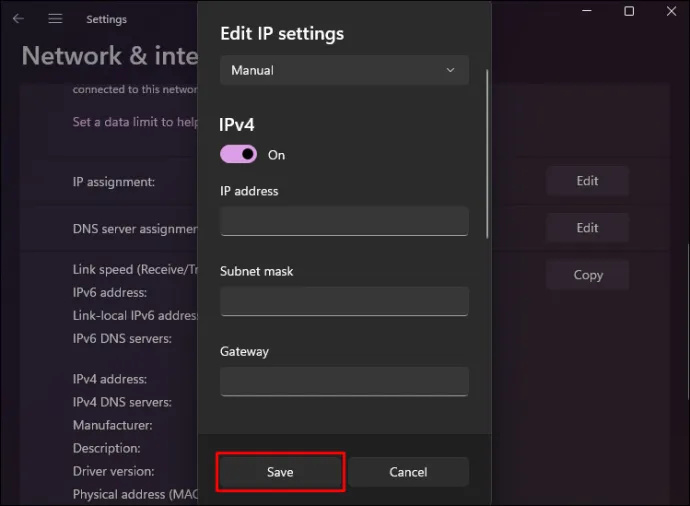
Avage oma vaikeveebibrauser ja tehke kindlaks, kas saate Internetis surfata.
PowerShell
Lisaks Windows 11-le töötab PowerShelli meetod ka vanemates Windowsi versioonides. Staatilise IP-aadressi seadistamiseks PowerShelli abil järgige neid samme.
- Paremklõpsake ekraani vasakus alanurgas Windowsi ikoonil. Valige 'Windows PowerShell'.
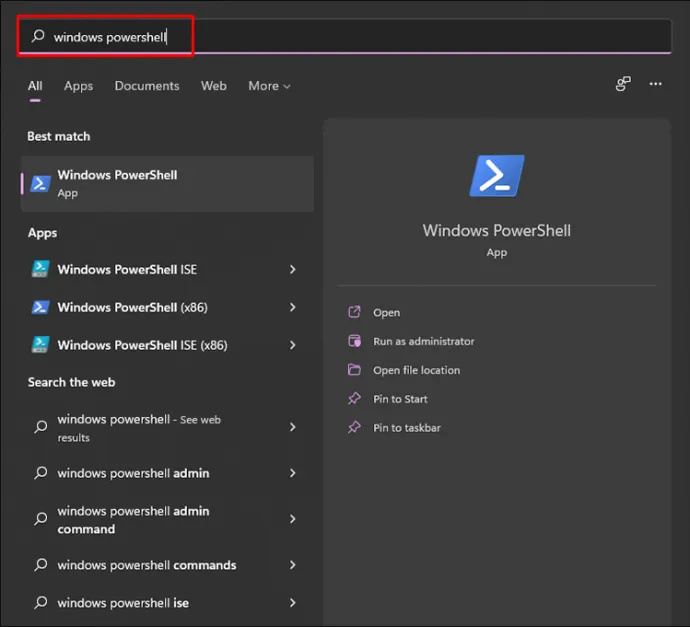
- Praeguse võrgu seadistuse vaatamiseks kopeerige ja kleepige järgmine kood ning vajutage sisestusklahvi:
Get-NetIPConfiguration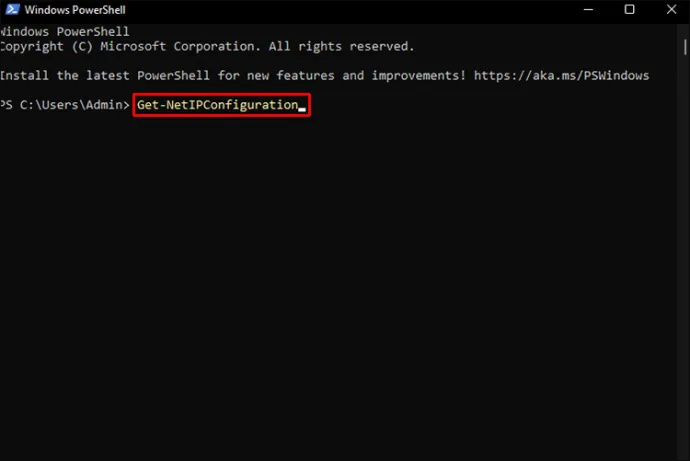
- Võtke juurdepääsetavate andmete loendist teadmiseks järgmine teave:
InterfaceIndex
IPv4Address \sIPv4DefaultGateway
DNSServer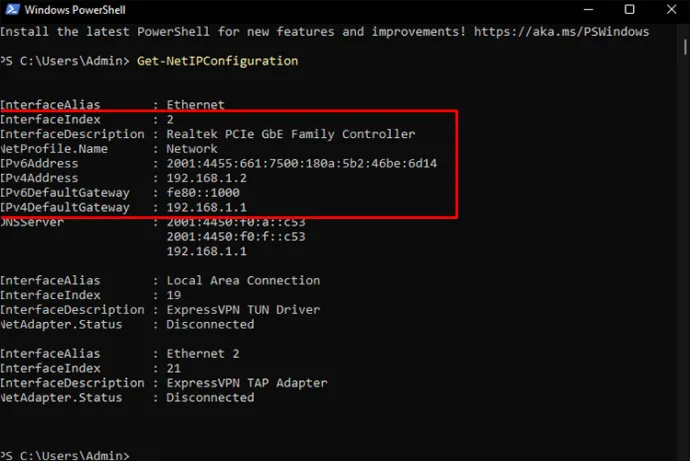
- Pärast eelnevate elementide väärtuste ülesmärkimist käivitage järgmine kood:
New-NetIPAddress -InterfaceIndex 5 -IPAddress 192.168.202.149 -PrefixLength 24 -DefaultGateway 192.168.202.15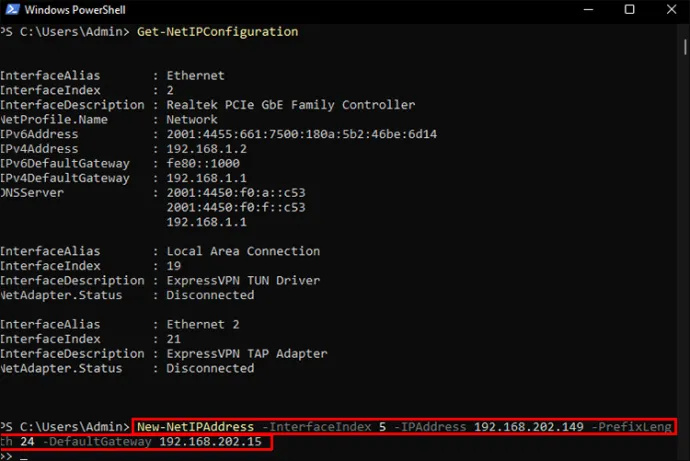
- Asendage eelmises koodis InterfaceIndexi, IPAddressi ja DefaultGateway väärtused. PrefixLength (alamvõrgu mask) on koduvõrgu jaoks vaikimisi seatud väärtusele 24. Seetõttu asendage see ainult siis, kui sama väärtus teie seadmes muutub.
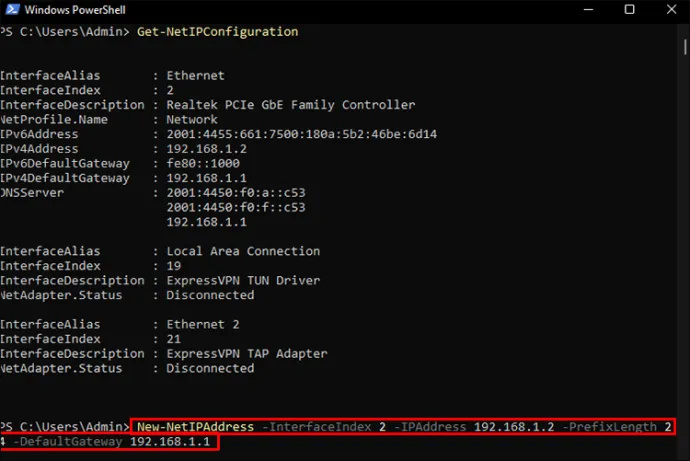
- Staatilise DNS-serveri lisamiseks võrku käivitage järgmine kood:
Set-DnsClientServerAddress -InterfaceIndex 5 -ServerAddresses 192.168.202.15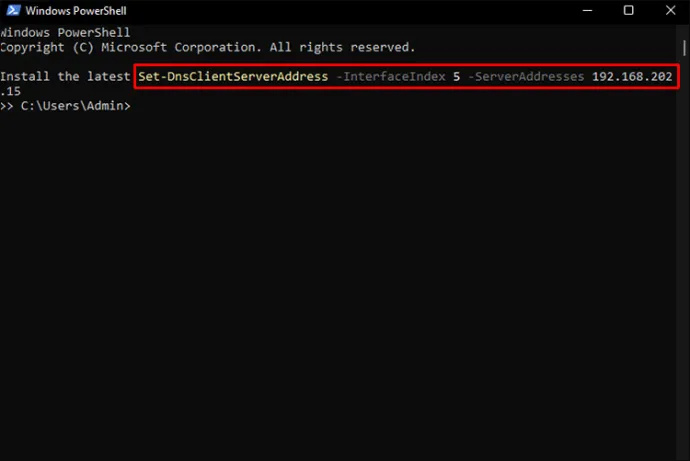
- Teisese DNS-serveri aadressi lisamiseks kasutage ülaltoodud käsku koos täiendava aadressiga, mis on eraldatud komaga. Näiteks:
Set-DnsClientServerAddress -InterfaceIndex 5 -ServerAddresses 192.168.202.15, 8.8.8.8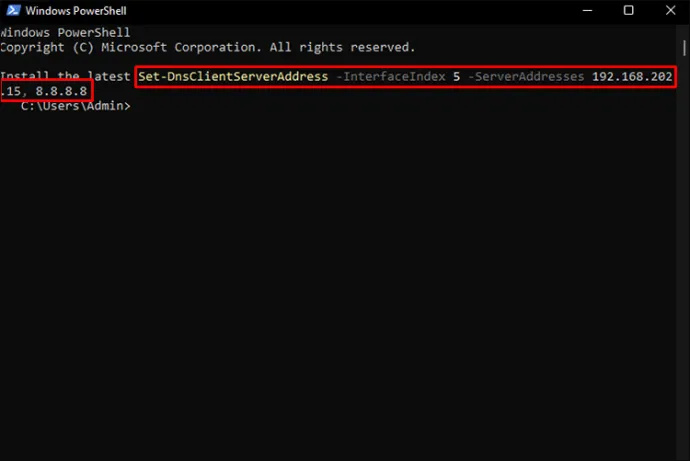
Kasutage kõiki staatilise IP-aadressi eeliseid
Staatilise IP-aadressi seadistamine opsüsteemides Windows 10 ja 11 võib olla kasulik mitmes olukorras. Fikseeritud IP-aadressi ja DNS-aadressiga Windows 11 arvuti või sülearvuti parandab teie Interneti-ühenduse kiirust, muutes selle tundlikumaks. Samuti saate lühendada pingi- ja latentsusaega, suurendades IP-aadressi, mille tulemuseks on väiksem viivitus.
Kas teie Windowsis on staatiline IP-aadress? Kas olete proovinud seadistada staatilist IP-aadressi? Andke meile teada allpool olevas kommentaaride jaotises!









